दोस्तों, आज के इस लेख में आप जान पायेंगे कि Facebook में Name कैसे Change करें. आज करोड़ो लोग फेसबुक का इस्तेमाल करते हैं, लेकिन सभी लोगों को उसके बारे में पर्याप्त जानकारी नहीं होती है. ऐसा होता है जब हम नया-नया फेसबुक अकाउंट बनाते हैं और नाम में कुछ गलती हो जाती है. या फिर स्टाइलिश नाम रखने के चक्कर में नाम को बिगाड़ लेते हैं.
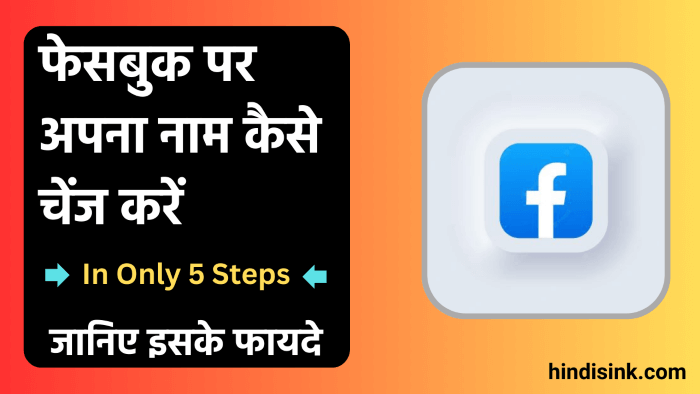
उसके बाद जब हमें उसे सही करना होता है तो उसका प्रोसेस पता नहीं होता है. अगर आपकी भी यही परेशानी है तो इस लेख को अंत तक पढ़ें. इसमें हमने बड़े विस्तार से बताया है कि फेसबुक अकाउंट में नाम को चेंज कैसे किया जाता है. साथ ही हमने फेसबुक में Nickname ऐड करने का भी प्रोसेस बताया है. चलिए अब जान लेते हैं कि फेसबुक Facebook में Name कैसे Change करें.
IMP Note: फेसबुक में पहले नाम चेंज करने पर कोई पाबन्दी नहीं भी, लेकिन बढ़ते हुए फेक एकाउंट्स की वजह से फेसबुक ने सिक्यूरिटी टाइट कर दी है. फेसबुक के नए नियमो के अनुसार एक बार नाम चेंज करने के 60 दिन बाद ही आप उसे फिर से चेंज कर सकते हैं. साथ ही अगर आपके अकाउंट को ओपन किये 60 दिन नहीं हुए हैं तब भी आप उसे चेंज नहीं कर पायेंगे.
Facebook में Name कैसे Change करें
फेसबुक में नाम चेंज करने के लिए आप मोबाइल या कंप्यूटर किसी का भी इस्तेमाल कर सकते हैं. ध्यान रखें, नाम चेंज करते या डालते वक्त अगर आप अपने असली नाम की जगह कोई फैंसी वर्ड या कोई जाना पहचाना वर्ड यूज़ करते हैं तो फेसबुक इसे समझ लेता है और अपना सही नाम लिखने को बोलता है. फेसबुक पर नाम चेंज करने के लिए आपको नीचे दिए गए स्टेप्स फॉलो करने होंगे.
1. सबसे पहले अपने फेसबुक अकाउंट में लॉग इन करें.
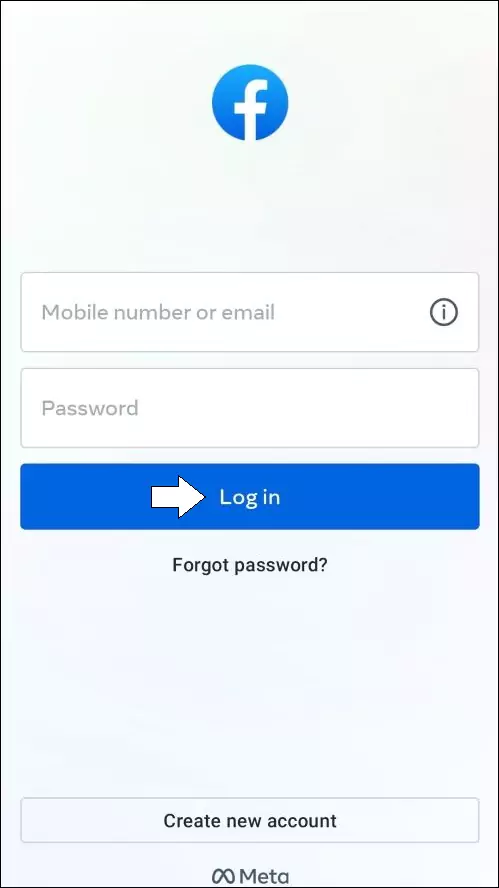
2. इसके बाद ऊपर की तरफ थ्री लाइन मेनू खोजें और उस पर टैप करें.
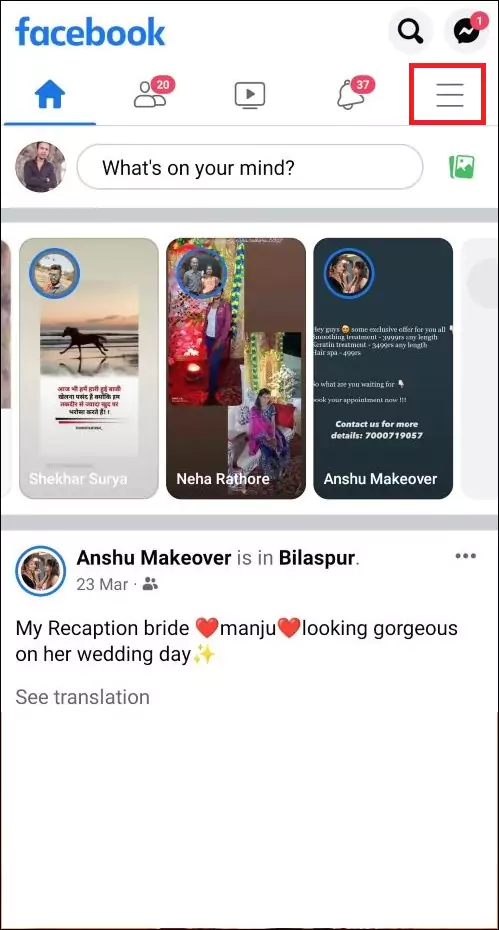
3. अब थोडा स्क्रॉल करें, नीचे की तरफ एक आप्शन Settings & privacy पर फिर Settings पर क्लिक करें.
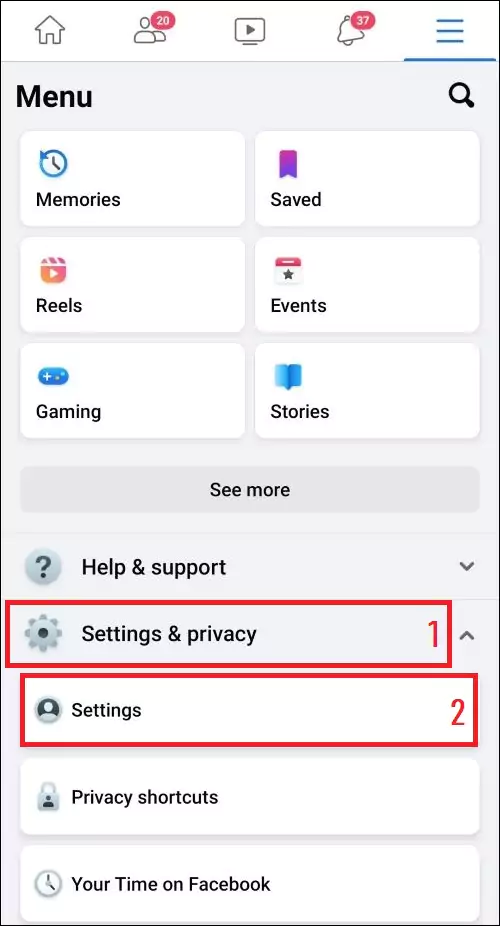
4. अब आपके सामने एक नया पेज ओपन होगा जिसमे सबसे पहला आप्शन Name and contact information पर क्लिक करें.
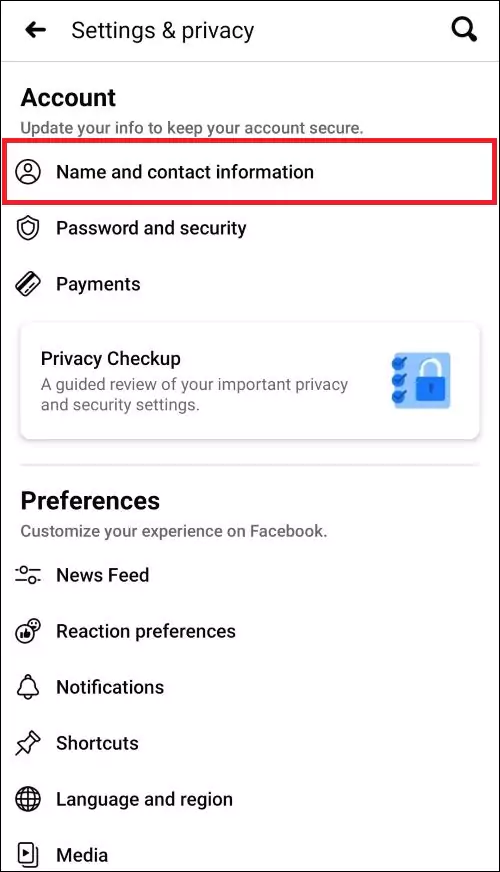
5. अब जो नया पेज खुलेगा उसमे आपकी सभी जानकारियाँ होंगी. यहाँ पर सबसे ऊपर जो Name का आप्शन है उस पर टैप करें.
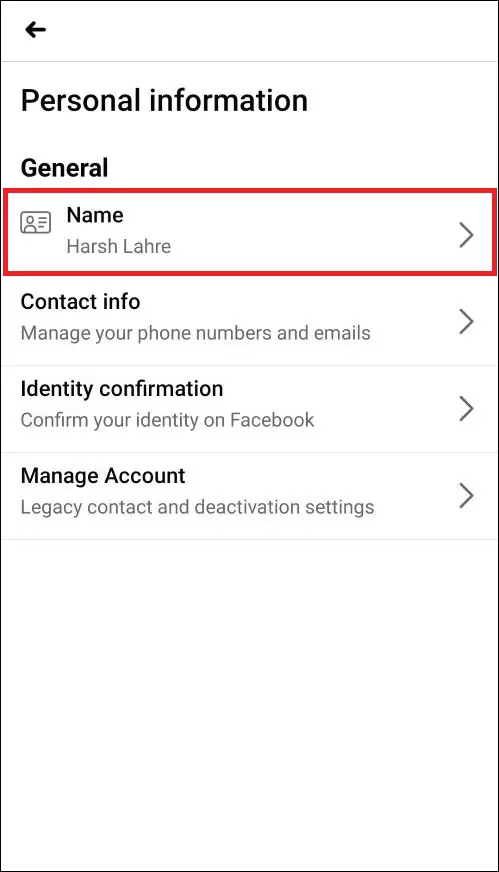
6. इसके बाद आपके फेसबुक अकाउंट का नाम चेंज करने के लिए पेज खुलेगा. मान लीजिये आपका नाम Harsh Lahre है, तो First Name में आपको Harsh लिखना है और Last Name में Lahre लिखना है. बीच में Kumar, Singh आदि डालना चाहते हैं तो उसे Middle Name में लिखें, अन्यथा उसे छोड़ दें. इसके बाद Review Change आप्शन पर टैप करें.
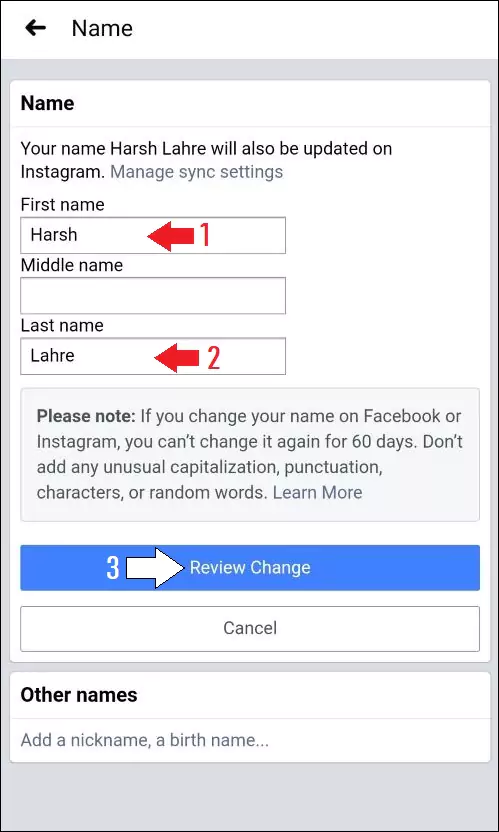
7. इसके बाद पहले अपने फेसबुक अकाउंट का पासवर्ड डालें फिर Save changes आप्शन पर टैप करें, अन्य सेटिंग को न छेड़ें.
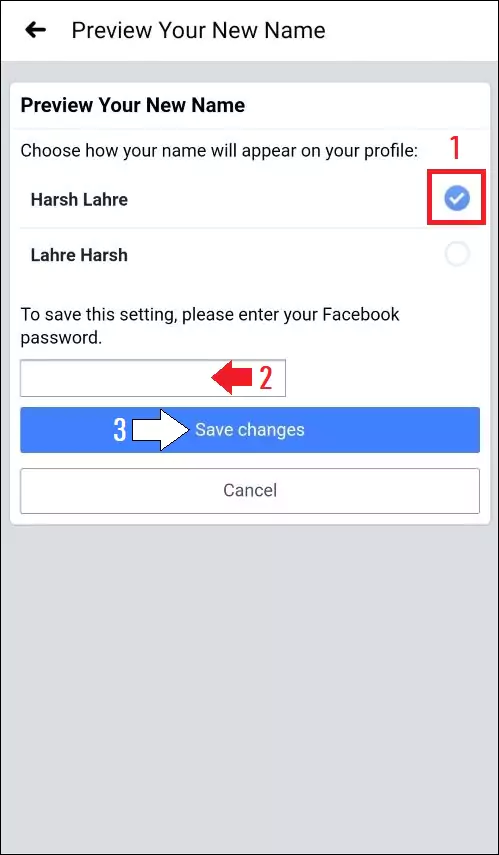
8. इसके बाद आपका फेसबुक नाम चेंज हो जायेगा. अगर उसे फिर से चेंज करना है तो 60 दिन का इंतज़ार करना पड़ेगा.
फेसबुक में Nickname कैसे ऐड करें
अपने फेसबुक अकाउंट में Nickname ऐड करना काफी अच्छा होता है. इससे आपके जान पहचान वाले, दोस्त और परिवार के सदस्य आपकी प्रोफाइल को पहचान पायेंगे. वैसे आजकल सबको अपना Nickname बताने का जो ट्रेंड है वो वाकई में Cool है.
फेसबुक में अपना Nickname ऐड करने के लिए ऊपर बताये गए 7वें पॉइंट के नीचे वाली इमेज में देखें. Other Names में निकनेम डालने का आप्शन है. जब आप उस आप्शन पर टैप करेंगे तो आपके सामने यह पेज ओपन होगा.
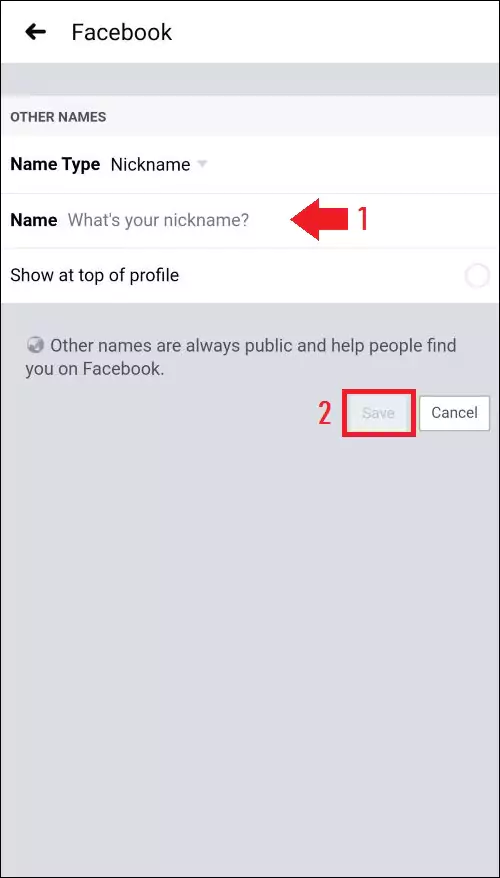
यहाँ पर अपना Nickname डाल कर Save पर टैप करना होगा. और आपका निकनेम ऐड हो जायेगा. अगर आप अपने Nickname को प्रोफाइल के ठीक ऊपर दिखाना चाहते हैं तो Show at top of profile को इनेबल कर दें.
फेसबुक में नाम कैसे चेंज करें वीडियो
दोस्तों, वैसे तो हमने हर स्टेप का स्क्रीनशॉट डालकर ऊपर पहले ही सब कुछ बता दिया है. लेकिन अगर आपको कोई कन्फ्यूजन है या कोई स्टेप समझ नहीं आ रहा है तो आप नीचे दिए गए वीडियो को देख कर समझ सकते हैं और अपने फेसबुक अकाउंट का नाम चेंज कर सकते हैं.
फेसबुक पर स्टाइलिश नाम कैसे लिखें
अगर आप फेसबुक पर अपना नाम स्टाइलिश और बेहतर डिजाईन में लिखना चाहते हैं तो यह काम सिर्फ फॉण्ट चेंजर वेबसाइट से ही हो सकता है. हम आपको एक ऐसी वेबसाइट के बारे में बताते हैं जिससे फॉण्ट को चेंज करना काफी आसान है. साथ ही उससे 1000 से भी ज्यादा अलग-अलग डिजाईन के फॉण्ट बनाये जा सकते हैं.
सबसे पहले गूगल.कॉम पर जाएँ या गूगल ऐप खोलें और उसमे Fancy Text DuroL लिखें और सर्च करें.
पहले रिजल्ट पर क्लिक करें. उसके बाद बॉक्स में कुछ भी लिखें और नीचे फॉण्ट सेलेक्ट कर के कॉपी कर लें. उसके बाद फेसबुक में पेस्ट कर दें.
यह भी पढ़ें: Paypal Account Kaise Banaye
FAQ (अक्सर पूछे जाने वाले सवाल)
जियो फोन में फेसबुक पर नाम कैसे बदलें?
Ans: जिओ फोन में फेसबुक पर नाम बदलने के लिए भी आपको ऊपर दिए गए स्टेप्स ही फॉलो करने होते हैं. सभी प्रकार के ब्राउज़र और मोबाइल में वही आप्शन मिलते हैं जो हमने इस लेख में बताये हैं.
फेसबुक पर अपना नाम कितनी बार बदल सकता हूं?
Ans: आप जितनी बार चाहें उतनी बार अपने फेसबुक अकाउंट का नाम बदल सकते हैं. बशर्ते आपको एक बार बदलने के बाद 60 दिन का इंतज़ार करना होगा. उससे पहले आप नाम में कोई चेंज नहीं कर पायेंगे.
आज आपने सीखा
हमने आपको Facebook पर नाम चेंज करने और निकनेम डालने के लिए पर्याप्त जानकारी दे दी है. साथ ही स्टाइलिश नाम लिखने के लिए भी तरीका बता दिया है. हमें उम्मीद है कि आपको सभी जानकारी अच्छे से समझ आ गयी होगी और आपने फेसबुक पर नाम चेंज कर लिया होगा.
इन्हें भी पढ़ें:
- Instagram पर Username कैसे चेंज करें
- Google पर Photo कैसे डालें
- Phone को Reset कैसे करें
- IP एड्रेस क्या है
- बाइक नंबर से मालिक का नाम Online
अगर कोई दिक्कत आ रही है या लेख से सम्बंधित कोई सवाल है तो हमें कमेंट में पूछ सकते हैं. हमारा यह लेख Facebook में Name कैसे Change करें आपको कैसा लगा इसके बारे में भी हमें कमेंट में बताएं. साथ ही लेख से आपकी थोड़ी सी भी मदद हुई है तो इसे शेयर जरुर करें.
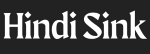

![Facebook Page Kaise Banaye [2024] | फेसबुक पेज कैसे बनाये Facebook Page Kaise Banaye](https://hindisink.com/wp-content/uploads/2023/03/how-to-create-a-facebook-page-218x150.png)
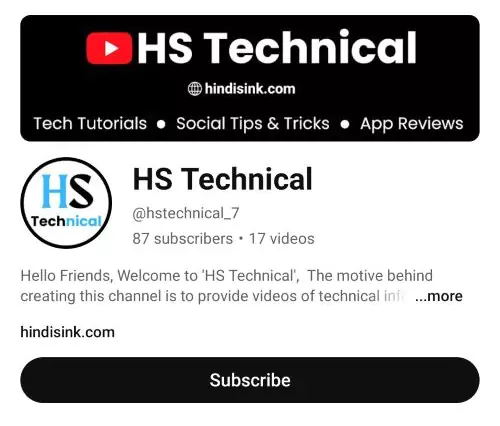
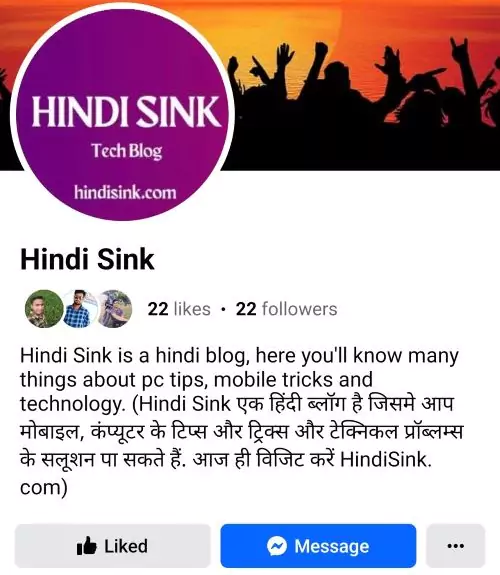
Photo par nam